|
Open your heart

|
Traduit en
 par
Byllina
par
Byllina
Merci Byllina pour cette traduction. :)
Ce tutoriel est une création personnelle, réalisée avec
PSP 12.
Toute ressemblance n'est que pure coïncidence.
Il est strictement interdit de reproduire ou de
distribuer ce tutoriel sans ma permission écrite.
Vous
aurez besoin du matériel suivant pour faire ce tutoriel
:
Filtres
* Bordure Mania
* Graphic Plus
* Screenworks
* Tramages
Pour télécharger ces filtres, cliquez ici :
http://www.creationsylvie.net/psp/filtres_psp.html
Installer les filtres dans le répertoire Plugins de
votre choix
Pour télécharger ces filtres, cliquez
ici
Installer les filtres dans le répertoire Plugins de
votre choix.
Note
: Pour savoir comment importer un
filtre dans Filters Unlimied, cliquez
ici
Matériel
* Tubes – Tube de décoration – Motif argent - Masque –
Pinceau - Fichiers animés
Placer le matériel dans les répertoires de votre choix.
Le tube "Overlay" et le tube de la femme sont des
créations personnelles.
le tube de la femme a été réalisé à partir d'une image
du Club "Super Plaatjes van Kriekske".
Merci Kriekske
de m'avoir donné l'autorisation d'utiliser tes images
pour en faire des tubes.
(Si vous
choisissez un autre tube de visage, je vous conseille
d'utiliser un tube "misted"
ou une image de visage, à
laquelle vous appliquerez le masque 20/20.)
Le tube "SE_FlowersBloom-FloralAccent.PspImage" fait
partie du Kit FlowersBloom,
c'est une création de
Melissa.
Le tube
"SinTubes_TiffanyPadlock_24feb06" est une création de
Sin.
Le pinceau est une création d'Agi. Il a été partagé,
comme le tube de Sin, sur le groupe d'échange
TDA
Merci à vous tous pour votre magnifique travail.
** Les calques de certains tubes sont invisibles afin de
réduire le poids du fichier Matériel.
Les rendre visible (enlever le
X rouge) à l'ouverture du
tube.
**
Il est strictement interdit d'enlever la signature, de renommer
les tubes ou de redistribuer
les tubes sans
l'autorisation écrite
des créateurs de ces tubes.
Merci de respecter leurs conditions d'utilisations.
Télécharger le matériel
ici
:

Préparation.
Ouvrir les tubes.
À l'aide de la touche Shift et la lettre D de votre
clavier, faire une copie des tubes.
Fermer les
originaux.
Palette Styles et Textures
Choisir une couleur claire en harmonie avec le tube,
pour le Premier plan
et la couleur noire (#000000) pour l'Arrière-plan
J’ai choisi la couleur #f0d0e9 pour le Premier plan
Ouvrir la fenêtre de configuration de la couleur Premier
plan
Onglet Dégradé
Repérer le dégradé Premier plan-Arrière-plan
Style Linéaire ~ Répétitions à 1 ~ Inverser coché
Onglet Motif
Repérer votre Motif Argent
Angle 0 – Echelle 100.
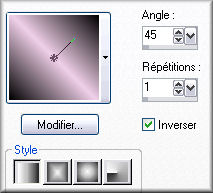
Sauvegardez souvent !
Vous êtes prêts ? Alors allons-y !
|
Pour vous guider pendant la création de ce tag,
cliquer sur cette flèche avec le bouton gauche de la souris
et déplacer pour marquer votre ligne
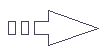 |
Étape 1
Ouvrir une nouvelle image 700 x 500 pixels, fond
transparent.
Outil Pot de peinture.
Appliquer le dégradé dans la nouvelle image.
Effets – Effets de bord - Accentuer
Étape 2
Palette Styles et Textures
Choisir une nouvelle couleur d'Arrière plan, en harmonie
avec le tube.
J’ai choisi la couleur #d9dccb.
Calque – Nouveau calque raster
Outil Pot de peinture.
Avec le bouton droit de la souris,
appliquer la couleur d'Arrière Plan dans le calque.
Effets - Modules externes – Graphics Plus – Cross Shadow
Configuration : 50 - 50 – 50 – 50 – 50 – 50- 44 – 80
Calques – Charger/Enregistrer un masque – Charger à
partir du disque
Repérer le masque "masque009.jpg".
Luminance d'origine coché ~ Adapter au calque coché
Inverser la transparence décoché - Masque Masquer tout
coché.
Calque – Fusionner - Fusionner le groupe.
Réglage – Netteté – Netteté
Effets – Effets 3D – Ombre de portée
0 ~ 0 ~ 30 ~ 0, couleur Noire
Vous devriez avoir ceci :
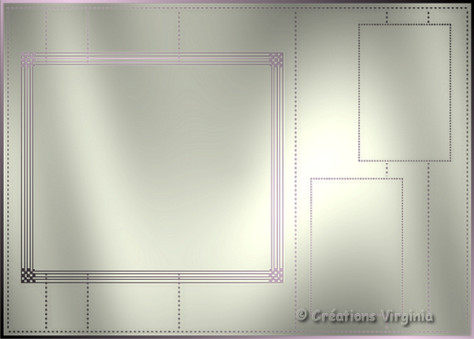
Étape 3
Palette Styles et textures
Couleur Premier plan
Cliquer sur le petit rond "Couleur" et choisir le petit
rond "Motif"
Calque – Nouveau calque raster
Sélection - Charger / enregistrer une sélection –
Charger à partir du disque
Repérer la sélection "vir_sel_open_heart.PsPSelection"
Outil Pot de peinture.
Appliquer le motif argent dans la sélection
Garder la sélection
Effets – Effets de texture – Stores
Largeur 2 – Opacité 50 – Horizontal : non coché –
Lumière haut/gauche coché -
Couleur noire
Garder la sélection.
Effets - Modules externes – Tramages – Starmaker
Configuration par défaut.
Sélection – Désélectionner tout.
Effets – Effets 3D – Ombre de portée
2 ~ 1 ~ 60 ~ 0, couleur Noire
Calques – Dupliquer
Image - Miroir
Vous devriez avoir ceci :

Étape 4
Aller au tube "SE_FlowersBloom-FloralAccent.PspImage"
(fleurs)
Image - Redimensionner - Redimensionner tous les calques
décoché
:
Redimensionner à 110 %.
Édition - Copier
Retourner à votre tag
Édition - Coller comme nouveau calque
Placer à gauche de votre tag, comme ceci :

Effets – Effets 3D – Ombre de portée
1 ~ 1 ~ 70 ~ 5, couleur Noire
Étape 5
Aller au tube "Overlay_vir.Pspimage"
Redimensionner à 110 %.
Réglage - Netteté - Netteté.
Édition - Copier
Retourner à votre tag,
Édition – Coller comme nouveau calque
Bien placer, comme ceci :

Calques – Agencer vers le bas
Placer sous le raster 2 (sous les bordures argent)
Effets – Effets 3D – Ombre de portée
1 ~ 1 ~ 50 ~ 5, couleur Noire.
Palette des calques.
Réduire l'opacité à 92.
Etape 6
Aller au tube "Lady75_virke.Pspimage
Édition - Copier
Retourner à votre tag
Édition - Coller comme nouveau calque
Bien placer, comme ceci :

Palette des calques
Rendre actif le calque du haut de la pile.
Étape 7
Aller au tube "SinTube_Tiffany_padlock.Pspimage"
Redimensionner à 85 %.
Édition - Copier
Retourner à votre tag,
Édition – Coller comme nouveau calque
Bien placer, à droite du tag :

Effets – Effets 3D – Ombre de portée
3 ~ 3 ~ 80 ~ 30, couleur Noire
Étape 8
Palette Styles et textures
Peser sur les petites flèches noires pour permuter le
Premier Plan et l'Arrière Plan

La couleur #000000 (noir) est en Premier plan.
Le motif argent en Arrière plan.
Calque – Nouveau calque raster
Repérer le pinceau "agiBrush13_openyourheart"
Appliquer le pinceau sur votre tag, comme ceci :

Sélection – Sélectionner tout.
Sélection Flottante
Sélection statique
Vous devriez avoir ceci :

Outil Pot de peinture
Appliquer le motif argent (clic droit de la souris) dans
la sélection, en commençant
par la lette "O" et en
continuant doucement.
Sélection - Désélectionner
Effets – Effets 3D – Ombre de portée
1 ~ 0 ~ 60 ~ 0, couleur noir.
Si tout est en place et à votre goût,
Calques – Fusionner – Fusionner les calques visibles
Étape 9
Ajouter votre signature
Calques - Fusionner - Tous aplatir.
Étape 10
Image - Ajouter des bordures - Symétrique coché
Taille à 1 pixels, couleur Noire
Taille à 15 pixels, couleur Blanche
Sélectionner la bordure.
Outil Pot de peinture
Remplir avec le motif argent.
Garder la sélection.
Réglage – Ajouter/supprimer du bruit – Ajouter du bruit
Configuration : Gaussien : coché – Monochrome : coché –
35%.
Garder la sélection
Réglage – Netteté – Netteté.
Sélection – Désélectionner tout.
Taille à 1 pixels, couleur Noire.
Étape 11
Palette Styles et textures
Couleur Premier plan
Mettre la couleur #d9dccb en Premier plan (Voir étape
2).
Image - Ajouter des bordures - Symétrique coché
Taille à 3 pixels, couleur de Premier plan
Sélectionner la bordure.
Effets – Effets de textures – Stores – Configuration :
Largeur 2 – Opacité 50 – Lumière Haut/gauche : coché –
Horizontal : décoché.
Sélection – Désélectionner tout.
Étape 12
Image - Ajouter des bordures - Symétrique coché
Taille à 1 pixel, couleur Noire
Taille à 5 pixels, couleur de Premier plan.
Sélectionner la bordure
Effets - Modules externes – Screenworks – Dotscreen :
Configuration par défaut.
Garder la sélection.
Effets - Modules externes – BorderMania – Cadre Relief
N° 2
Configuration : 7 – 7 - 110 – 130 – Angles chanfreinés (Notch
corners) : coché.
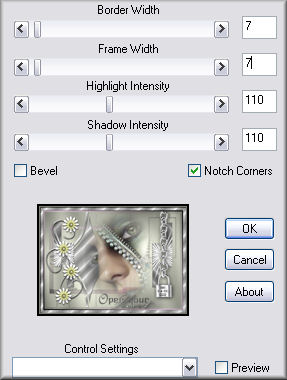
Sélection – Désélectionner tout
Si vous ne voulez pas animer le tag
Il ne vous reste plus qu'à le redimensionner si
nécessaire
et à l'enregistrer en format JPG, compression à 25.
(J'ai redimensionné le mien à 700 Pixels de largeur).
Si vous voulez l'animer, on continue !
Étape 13
Dans PSP, redimensionner le tag à 500 pixels de largeur.
(Vous n'êtes pas obligé de redimensionner le tag,
vous verrez si vous souhaitez redimensionner les
fichiers animés ou pas !)
Édition – Copier.
Ouvrir le logiciel Jasc Animation Shop (AS).
Édition – Coller comme nouvelle animation.
Votre tag et vos animations doivent toujours avoir le
même nombre de cadres,
soit ici 8 images.
Édition – Coller le tag après l'image active 7 fois,
pour avoir un total de 8 images.
Votre tag a maintenant 8 images.
Édition - Sélectionner tout
Édition - Propager le collage
Étape 14
Ouvrir les animations "coeur_witte_hartjes.gif" (cœurs
blancs) et "etoile_8fr.gif".
Aller à votre animation "coeur_witte_hartjes.gif"
Édition – Sélectionner tout
Animation – Redimensionner l'animation .
Pourcentage de l'original : coché : 90 %
Cliquer sur OK.
Note
Si vous voulez coloriser les cœurs pour les adapter à
votre tag :
-
Jusqu'à PSP 10
Fichier - Exporter des images - Vers Paint Shop Pro
Votre animation s'ouvrira dans PSP
* À chaque calque faire
Réglage - Teinte et saturation - Coloriser
Configuration de votre choix
Quand vous aurez terminé,
l'enregistrer en format PSP (PSP Animation Shop)
Retourner dans Animation Shop
Fermer le fichier original
Ouvrir votre fichier que vous avez colorisé.
Édition - Sélectionner tout
Édition – Copier.
- Pour les versions de PSP plus récentes, si cette
méthode ne fonctionne pas :
Dans Animation Shop
Edition - Sélectionner Tout
Edition - Copier
De retour dans PSP,
Edition - Coller *
Reprendre de * * .
Retourner à votre tag.
Vous assurez de bien voir l'image 1 dans votre plan de
travail
Avec la roulette de votre souris (ou le zoom), grossir
si nécessaire le 1er cadre
afin de bien voir l'endroit
où vous aller poser votre animation.
Édition – Coller dans l'image sélectionnée
L'animation semble pendre au bout du curseur de la
souris.
Cliquer dans le cadre à l'endroit où vous désirez poser
l'animation
Je l'ai collée 2 fois, à droite du tag (Voir Résultat
final)
Si cela ne vous plaît pas, vous pouvez annuler votre
action en utilisant
Édition - Annuler
Étape 15
Aller à l'animation "etoile_8fr.gif".
Édition – Sélectionner tout.
Animation – Redimensionner l'animation
Cliquer sur OK.
Édition – Copier.
Retourner à votre tag.
Édition – Coller dans l'image sélectionnée.
Placer sur chaque fleur.
Visionner votre animation
Voilà ! Votre tag est terminé.
Il ne vous reste plus qu'à l'enregistrer en format GIF,
octrée optimisée.
Le tag pèse 253 Ko à 500 Pixels de largeur.
J'espère que vous avez aimé ce tutoriel, merci de
l'avoir fait :)
Résultat
animé
Voici le magnifique résultat animé de Garances, merci
Garances !


Retour à mon menu Tutoriels
Retour à mon menu principal

Pour
m'écrire, cliquez sur ce logo
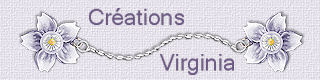
© Créations
Virginia
Tous droits réservés
14-06-2007 |